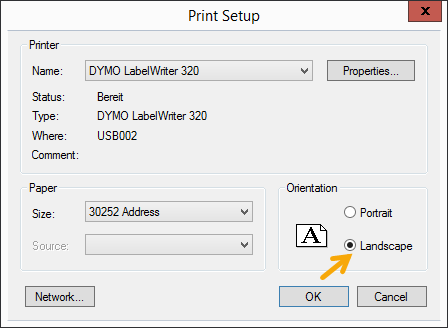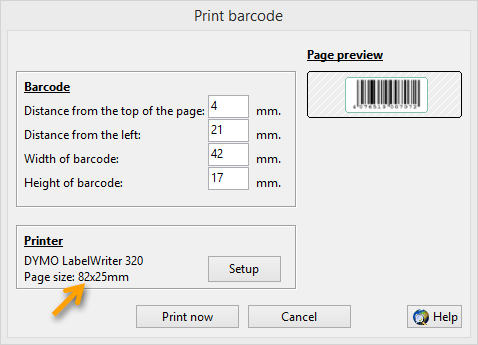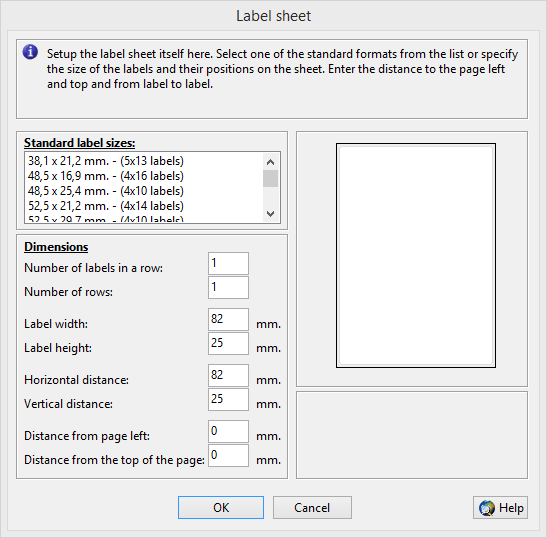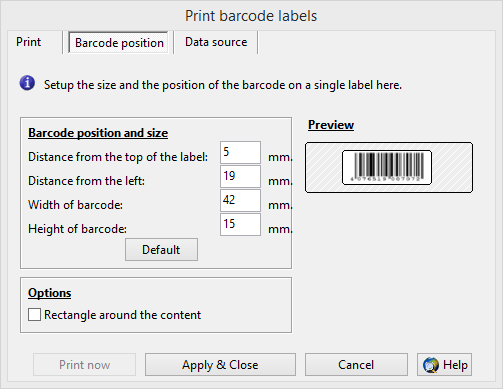ジェネレーターでバーコードラベルを印刷
この例は、バーコード付きラベルの印刷がいかに簡単かを示しています。 ラベルとバーコードの位置とサイズをミリメートル単位で指定できます。
まず、ActiveBarcode Generatorを起動し、必要なバーコードを作成します。
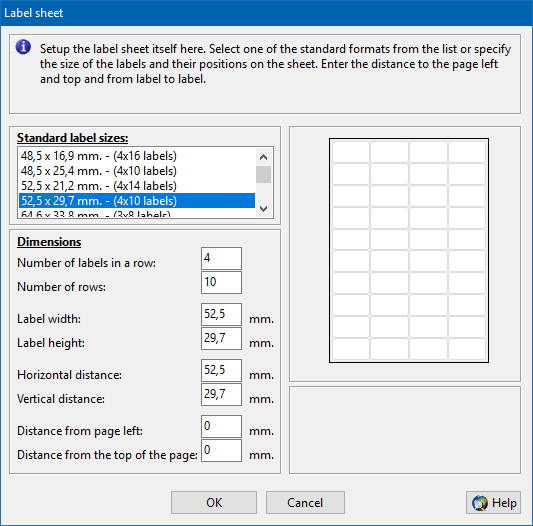
定義済みのラベルシートのリストから、必要なラベルシート定義を選択します。 必要なシートがこのリストにない場合は、ラベルシートの設定を続けてください:
ラベルの必要寸法をミリメートル単位で入力します。 ダイアログの右側の画像を見て、必要な値を確認してください。 未使用の縁取りがないラベルシートもありますのでご注意ください。 この場合、単に0を入力する。
すべてのデータを正しく入力したら、OKボタンを押します。

定規を使用して、バーコードが印刷される領域の正確な位置とサイズを測定します。 4つの値が必要だ:
すべてのデータを正しく入力したら、Printタブに戻ります。
印刷したいラベルを選択します。 次のダイアログが表示されます。: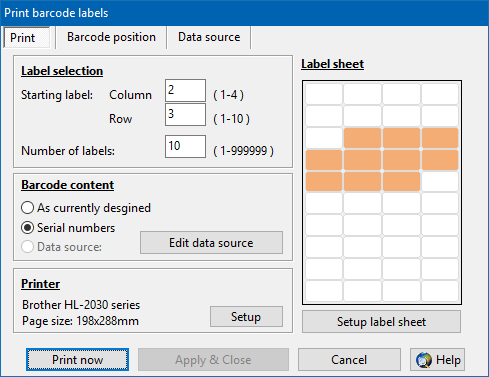
まず、行と列を入力して印刷を開始したいラベルを選択します。 次に、印刷したいラベルの枚数を指定します。 右側のグラフィックは、選択したラベルを視覚的に表示します。
印刷オプションがあります:
現在の設計では:
ActiveBarcode Generatorでデザインしたバーコードが印刷されます。
シリアル番号:
このオプションを使用すると、現在のバーコードテキストから始まるシリアル番号のラベルを作成できます。 このオプションは、現在のバーコードのテキスト設定でシリアル番号が可能な場合にのみ使用できます。
データソース:
データソースを使用してデータをインポートすることができます。
データソースの使用例
最後にPrint nowボタンを押すと、バーコードラベルが印刷されます。
1
まず、ActiveBarcode Generatorを起動し、必要なバーコードを作成します。
2
ラベルシートの設定
ラベルとラベルシートの寸法を設定するには、まずメニュー Print の機能 Setup Label sheet... を選択します。 次のダイアログが表示されます。: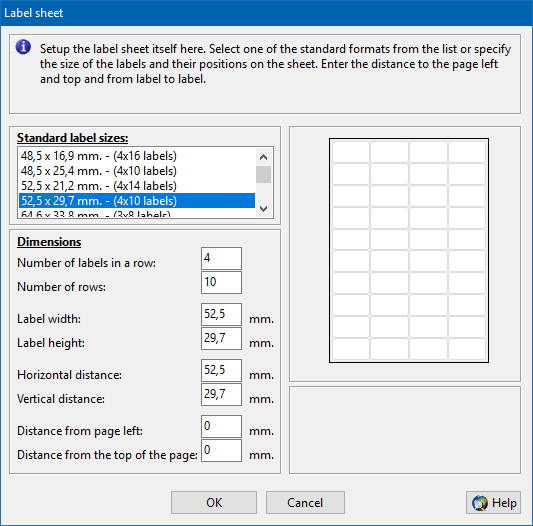
3
定義済みのラベルシートのリストから、必要なラベルシート定義を選択します。 必要なシートがこのリストにない場合は、ラベルシートの設定を続けてください:
ラベルの必要寸法をミリメートル単位で入力します。 ダイアログの右側の画像を見て、必要な値を確認してください。 未使用の縁取りがないラベルシートもありますのでご注意ください。 この場合、単に0を入力する。
すべてのデータを正しく入力したら、OKボタンを押します。
4
ラベルを印刷する
メニュー Print の機能 Labels... を選択します。 ラベル上のバーコードのサイズと位置を指定できます。 これを行いたい場合は、タブBarcode Positionをクリックしてください。 次のダイアログが表示されます。:
5
定規を使用して、バーコードが印刷される領域の正確な位置とサイズを測定します。 4つの値が必要だ:
- ラベル上部からの距離
- ラベルの左からの距離
- バーコードの幅
- バーコードの高さ
すべてのデータを正しく入力したら、Printタブに戻ります。
6
印刷したいラベルを選択します。 次のダイアログが表示されます。:
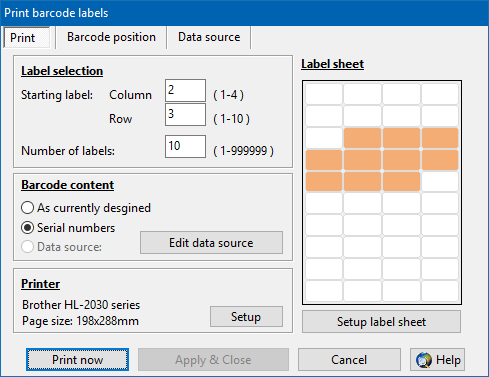
まず、行と列を入力して印刷を開始したいラベルを選択します。 次に、印刷したいラベルの枚数を指定します。 右側のグラフィックは、選択したラベルを視覚的に表示します。
印刷オプションがあります:
現在の設計では:
ActiveBarcode Generatorでデザインしたバーコードが印刷されます。
シリアル番号:
このオプションを使用すると、現在のバーコードテキストから始まるシリアル番号のラベルを作成できます。 このオプションは、現在のバーコードのテキスト設定でシリアル番号が可能な場合にのみ使用できます。
データソース:
データソースを使用してデータをインポートすることができます。
データソースの使用例
最後にPrint nowボタンを押すと、バーコードラベルが印刷されます。